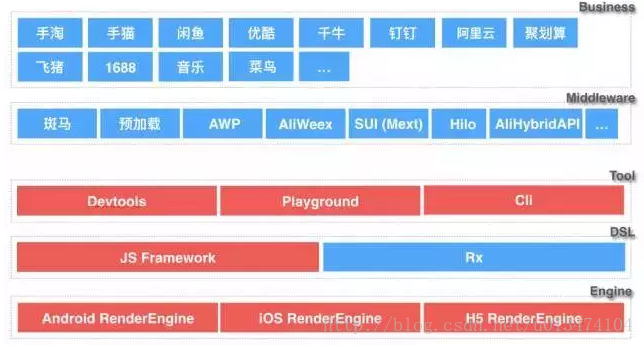本文主要是介绍Unreal Engine 4 Radiant UI 入门教程(二),希望对大家解决编程问题提供一定的参考价值,需要的开发者们随着小编来一起学习吧!
本教程介绍如何制作Radiant HUD,这是指将网页元素直接加入到HUD中,效果为:
对应的网页元素为:
第一步:
将之前下载的工程中的WebUI文件夹拷贝到我们自己的工程(LearnRUI)的同位置下:
复制到:
第二部:
创建一个蓝图(RadiantWebViewHud)
创建一个新的Gamemode,将这个HUD放进去:
在worldsettings中放置这个Gamemode:
第三步:
创建蓝图(RadiantWebViewHUDElement)
第四步:
打开刚刚新建的HUDElement(我起名为MyWebHUDOverlay),URL处写:
这个地址是指这个网页元素:
注意配置输入模式为noinput(若此值为mouse and keyboard,那么将会消耗移动输入,人物就无法移动):
Tip:projected cursor是指显示光标(如果输入的话就隐藏的意思)。将此值设置为false,就只显示普通的光标。
第五步:
在刚刚创建的HUD中加入上述元素
第六步:
在gamemode中记得配置这个HUD,如果配置了之后还是不给力,那么就打开mygamemode蓝图(第一篇教程中介绍了要新建一个gamemode,起名为mygamemode),配置好后点击编译保存,再在worldsettings中选择这个gamemode,启动游戏即可看到效果。
下一篇见。
——原创自小江村儿的文杰,2017年7月5日16:03:32
这篇关于Unreal Engine 4 Radiant UI 入门教程(二)的文章就介绍到这儿,希望我们推荐的文章对编程师们有所帮助!